目录
本系列博客所述资料均来自合宙官方,并不是本人原创(只有博客是自己写的),csdk只是得到了口头的允许公开授权。出于热心,本人将自己的所学笔记整理并推出相对应的使用教程,方面其他人学习。为国内的物联网事业发展尽自己的一份绵薄之力,没有为自己谋取私利的想法。若出现侵权现象,请告知本人,本人会立即停止更新,并删除相应的文章和代码。
本系列博客基于紫光展锐的RDA8910 LTE Cat 1 bis芯片平台开发。理论上适用于合宙的Air720U、Air724U、广和通L610以及安信可的cat-01模块。
各个厂家的部分配置文件可能不一样,也许会导致设备出现奇怪的问题,其他的模块我也不确定能不能用,自行测试。但是有一点编译下载和监视流程基本一样,可供参考。
先不管支不支持,如果你用的模块是是紫光展锐的RDA8910,那都不妨一试,也许会有意外收获(也有可能变砖,慎重!!!)。
我使用的是Air724UG开发板,如果在其他模块上不能用,那也不要强怼,也许是开发包不兼容吧。这里的代码是没有问题的。例程仅供参考!
一、前言
前几天米总直播iic遇到了死机的问题。哎,怎么找都找不到死在哪里。俗话说的好,解决bug的办法就是删除bug,于是乎米总就开始了删代码找bug之旅。
直播结束后,我也想到了之前我用csdk写代码的时候。那时遇到了错误,手上又没有什么有效的调试手段。只能采用printf调试大法,每一行执行结束都往串口打印一个数字,这样就能看到程序死机死在了哪里,变量信息也可以使用这个办法打印出来看。这仅限于代码量少的情况,可以尝试使用这个办法调试找bug。如果代码量多,这个办法根本就行不通。
那么今天,当你看到这篇文章的时候。这个问题又将不复存在。

你猜的没错,我又带着解决办法来了,让你有办法能够轻松找到程序在什么地方发生了宕机。让你能够轻松的看到程序中的全局变量和局部变量的信息。让你找bug时不再是那么的费力!
二、编写程序
1 | /*************** |
看到这段代码时,是不是感觉有点眼熟。没想到它又是helloworld,上篇博客也是,这篇博客还是。我就和helloworld杠上了!
上面的代码中用到了三个陌生的函数,它们分别是:
724内部自带软件看门狗,默认处于开启状态。只要程序运行异常,就会自动重启。重启后异常信息就会丢失,那就没办法读取异常的堆栈信息了,所以在调试阶段推荐使用下面的命令关闭软件看门狗。
1 | /**设置软件异常时,设备模式 |
- VOID
iot_debug_set_fault_mode(E_OPENAT_FAULT_MODE mode)
724默认关闭调试信息输出。一般情况下,设备运行后可以在通过串口调试助手发送AT命令AT^TRACECTRL=0,1,3来开启调试信息,每次下载后都需要重新开启。很麻烦,所以程序调试阶段推荐使用虚拟AT通道通过软件自动发送AT命令,达到自动打开调试信息输出的功能。
1 | /**用来发送AT命令 |
- BOOL
iot_vat_send_cmd(UINT8* cmdStr, UINT16 cmdLen);
这一句代码就是搞事情的,它唯一的就是能让你的程序死机。本例程就是利用它创造了一个死机现场,用于演示。
1 | /**assert断言 |
- VOID
iot_debug_assert( BOOL condition, CHAR *func,UINT32 line)
然后程序中还分别使用了一个全局变量和一个局部变量,等会死机时可以查看死机时的变量值,看看是不是符合预期。
三、下载验证
运行一切正常,没有问题。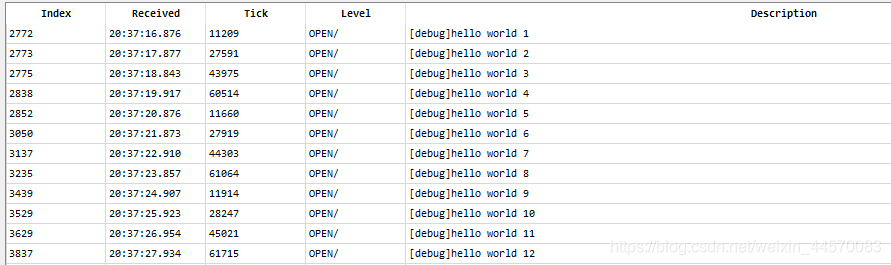

等等,好像觉得有什么不对,怎么打印个helloworld就没了。以前的教程到了下载验证确实就没了,但是今天才刚刚开始。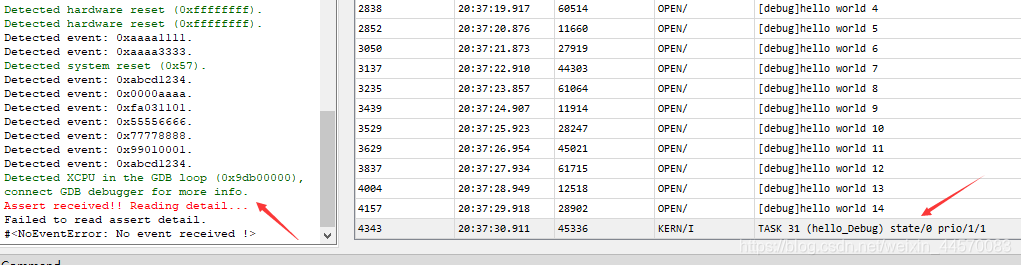
只要等到了上面这样两个东西,那我们今天的内容就正式开始!(没有等到继续等,大概也就15s时间)。
四、启动调试
4.1、GDB读取堆栈信息
4.1.1、点击Tools标签下面的GDB Launcher。
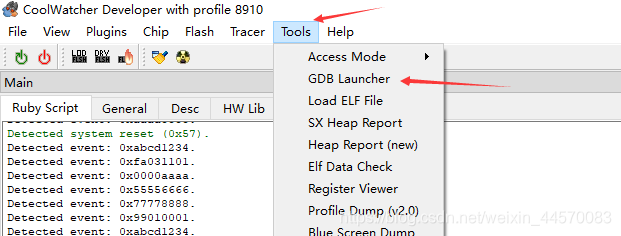
4.1.2、在打开的小窗中选择相应的文件。
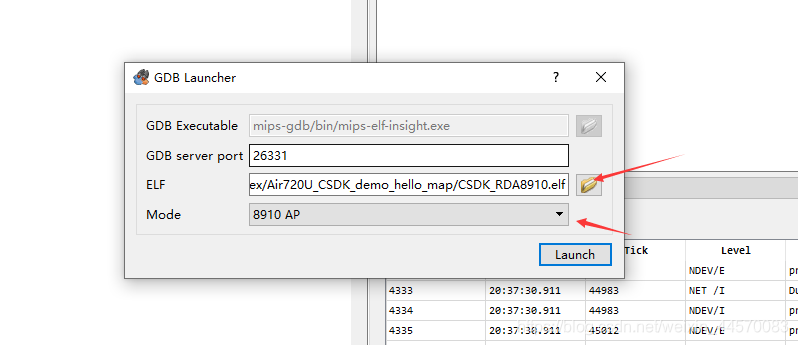
ELF框内选择工程目录下~\iot_sdk_4g_8910Main\hex\Air720U_CSDK_demo_Debug_map\CSDK_RDA8910.elf文件不要选错了!!!
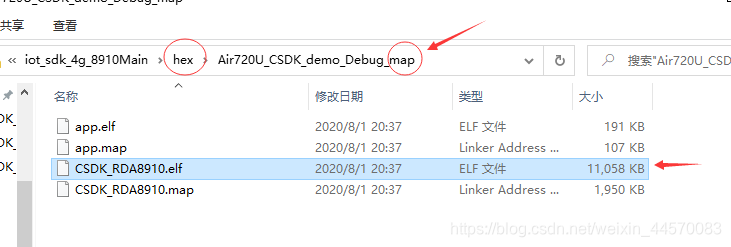
Mode框内选择8910 AP选项。然后点击Launch。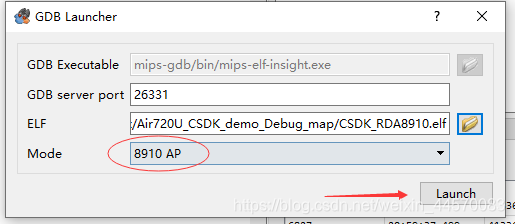
4.1.3、加载app的elf文件
正常情况你会看到这么一个界面。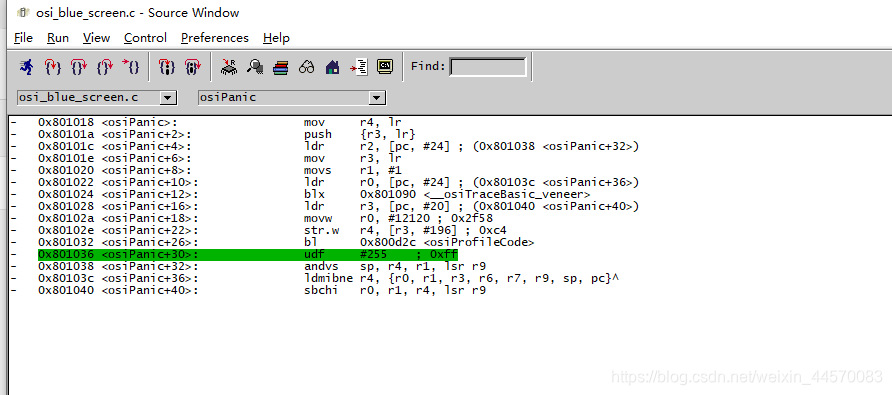
下面这几个按钮等会会用到先介绍一下。从左到右分别为:【寄存器信息】,【内
存信息】,【调用栈】,【查看全局变量】,【局部变量】,【不知道是什么】,【gdb控制台】。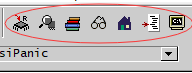
点击一下第三个按钮看看效果。看到一个OPENAT_assert,而它的上面就只有几个问号。我们的程序中调用的是iot_debug_assert,它们都有一个关键字那就是assert。实际上iot_debug_assert调用的就是底层提供的OPENAT_assert接口。那为什么调试工具能找到OPENAT_assert而找不到iot_debug_assert呢。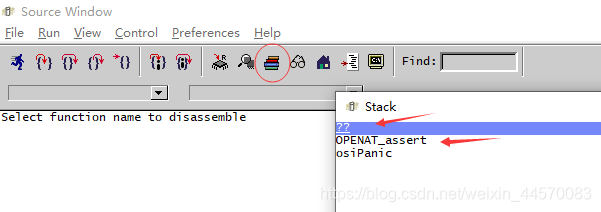
上面的现象就是因为刚才加载的实际上是底层的elf文件,现在还没有加载用户编译的app.elf文件。想要加载用户的elf文件,只需要点击一下最后一个按钮(gdb控制台),然后在打开的窗口中输入下面这段命令source D:\AirJob\RDA8910CSDK\iot_sdk_4g_8910Main\start.gdb。这个命令不是固定的,需要根据你工程存放的实际位置修改。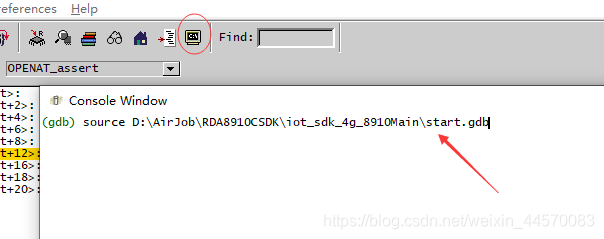
注意:输入之前先检查一下工程的根目录下是不是生成了一个start.gdb文件。这个文件是编译结束后自动生成的,需要在gdb控制台里面执行一下。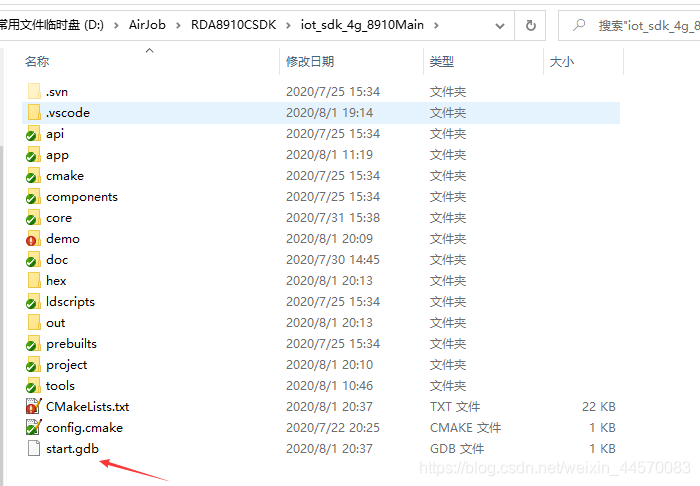
输入结束后控制台会答应一段乱七八糟的数据,只要找一下里面有没有demo_Debug.c这个字段,如果找到了那就成功一半了。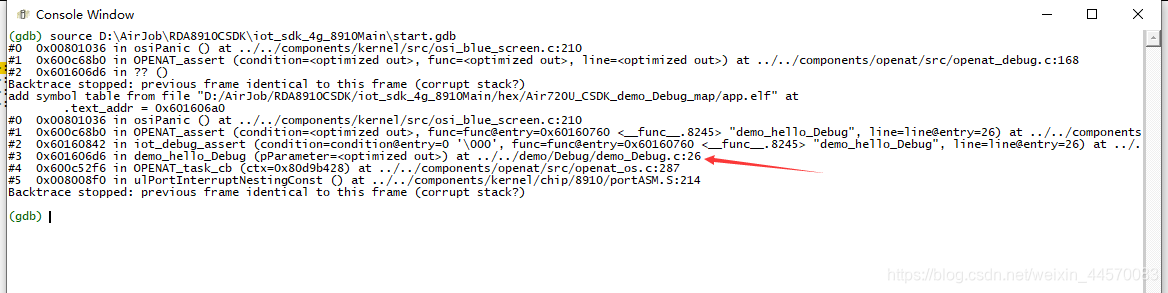
加载成功之后再次点击第三个按钮(需要将之前打开的Stack窗口关闭,重新打开)。这时发现之前的??被换成了函数。中间的一个demo_hello_Debug就是我们刚才编写的测试任务,在左边也看到了死机位置。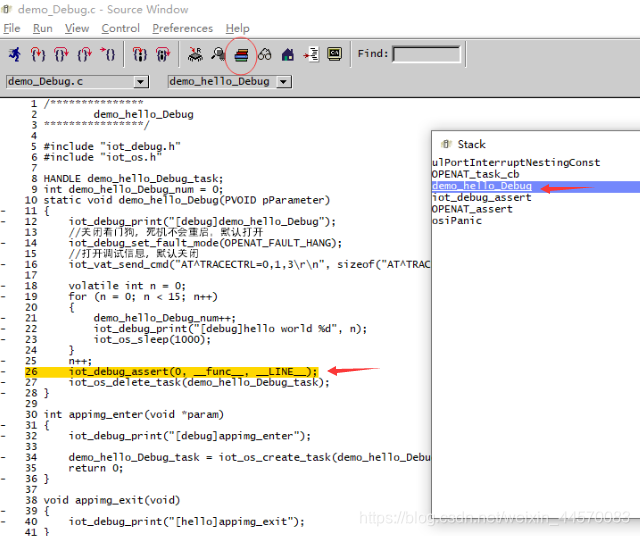
4.2、查看变量信息
在demo中我们写了一个demo_hello_Debug_num的全局变量还有一个局部变量用来测试。这里看看能不能在死机时把变量的信息读取出来。
4.2.1、通过内存信息读取(这个方法只适用于全局变量!!!
)
打开~\iot_sdk_4g_8910Main\hex\Air720U_CSDK_demo_Debug_map\app.map文件,搜索demo_hello_Debug_num记住它前面的地址0x80f00620。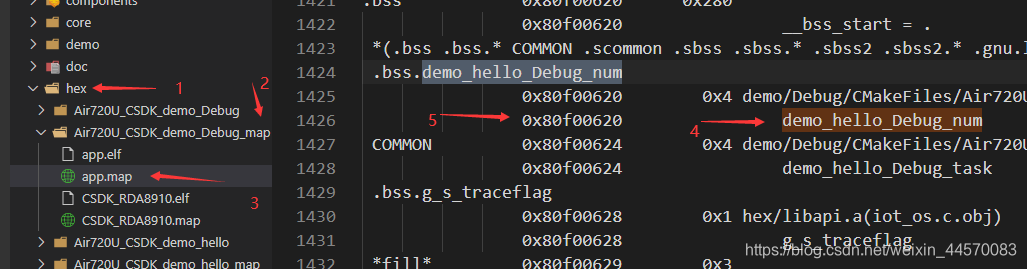
点击第三个按钮,输入地址信息,读取0x80f00620为首的四个字节0x0000000f。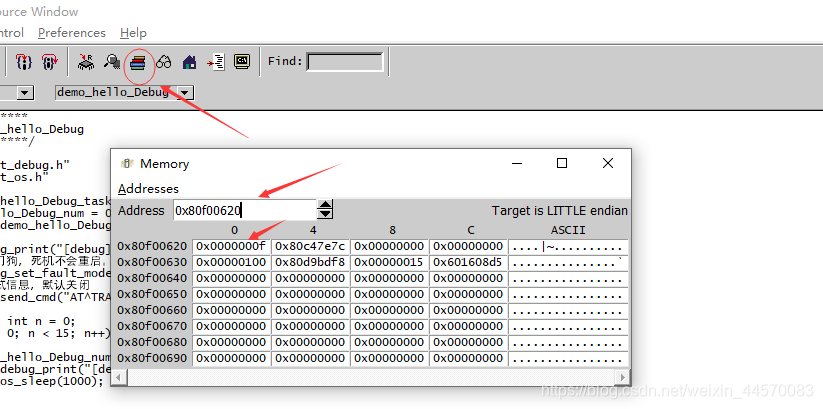
分析一下程序,全局变量int类型为4个字节。从0开始,在for循环内自加15次。退出循环,然后死机,那么demo_hello_Debug_num的结果为15,而15等于十六进制的0x0f。又因为int是四个字节,所以15应该等于0x0000000f,看一下是不是和上面读取到的数据一样。
1 | int demo_hello_Debug_num = 0; |
4.2.2、通过Watch读取(局部变量也可以)
有人讲,哎呦这好麻烦啊。还要看map里面的地址,自己去内存找。那么简单的方法来了。
如上图所示,点击第4个按钮,在输入框分别输入demo_hello_Debug_num和n,最后窗口就会显示出变量的信息。注意:这里只能查看没有被编译器优化的局部变量值。如果被优化了那就看不了!定义变量时加上volatile关键词可防止被优化。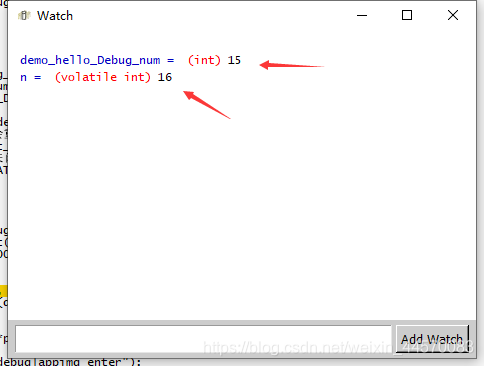
4.2.3、简单残暴直接看
鼠标悬停在对应的变量上面稍等片刻,变量值就出来了 ̑̑ฅ( ˃̶˙ω˙˂̶ ฅ) 
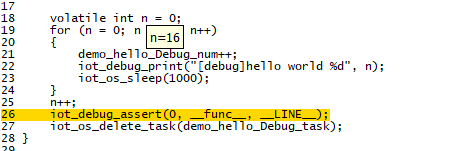
不会下载的点击这里,进去查看我的
RDA8910 CSDK二次开发入门教程专题第一篇博文1、RDA8910CSDK二次开发:环境搭建里面讲了怎么下载
这里只是我的学习笔记,拿出来给大家分享,欢迎大家批评指正,本篇教程到此结束
